Ja jūsu NAT statuss programmā Call of Duty Vanguard ir Mērens vai Stingrs, tas nozīmē, ka savienojums starp datoru un spēļu serveriem nav optimāls. Vairumā gadījumu NAT statusu var saistīt ar to, ka tīkla iestatījumos ir aizvērti pareizie porti.
Call of Duty Vanguard
Call of Duty Vanguard, tāpat kā jebkura cita spēle, izmanto īpašus portus, lai izveidotu savienojumu ar spēļu serveri. Portiem ir būtiska nozīme, jo tie nodrošina durvis jebkuram savienojumam ar datoru.
A NAT statuss ir Stingrs vai Mērens nav optimāls, un, mēģinot spēlēt spēli ar šādu savienojumu, var rasties grūtības. Precīzāk sakot, spēlētāji ir saskārušies ar problēmām, pievienojoties drauga vestibilam vai uzaicinot draugus uz vestibilu. Turklāt šādā gadījumā spēļu meklēšana var būt problemātiska.
Šajā rakstā ir aprakstītas vairākas metodes, kas palīdzēs novērst minēto problēmu, jo tā ir palīdzējusi citiem spēlētājiem. Tomēr, pirms sākam, ir svarīgi zināt šīs problēmas cēloņus. Tāpēc sāksim ar to.
Tagad, kad esam izpētījuši iespējamos minētās problēmas cēloņus, sāciet ar dažādām metodēm, kas palīdzēs jums to atrisināt.
1. Atļaujiet COD Vanguard, izmantojot Windows ugunsmūri
Pirmā lieta, kas jums jādara, saskaroties ar minēto problēmu, ir nodrošināt, lai spēle būtu Windows Defender ugunsmūra baltajā sarakstā. Windows Defender ugunsmūris ir būtiska Windows operētājsistēmas sastāvdaļa, jo visiem ienākošajiem un izejošajiem savienojumiem ir jāiet caur ugunsmūri. Ugunsmūris kalpo kā drošības līdzeklis, kas pasargā jūs no nezināmiem savienojumiem.
Ja COD Vanguard nav atļauts, izmantojot Windows ugunsmūri, jums tas būs manuāli jāpievieno atļauto programmu sarakstam. To darot, Windows Defender ugunsmūris ļaus izveidot visas saites, kas spēlei ir jāizveido vienmērīgākai pieredzei. To var izdarīt ļoti ātri, izmantojot vadības paneli. Lai to izdarītu, izpildiet tālāk sniegtos norādījumus.
- Pirmkārt, atveriet Vadības panelis meklējot to izvēlnē Sākt.
Vadības paneļa atvēršana
- Kad vadības paneļa logs ir atvērts, pārvietojieties Sistēma un drošība .
Vadības panelis
- Tur noklikšķiniet uz Windows Defender ugunsmūris piedāvātā iespēja.
Pārejiet uz Windows Defender ugunsmūri
- Tagad kreisajā pusē noklikšķiniet uz Atļaujiet lietotni vai līdzekli, izmantojot Windows Defender ugunsmūri piedāvātā iespēja.
Atļaut lietotni, izmantojot Windows Defender ugunsmūri
- Tiks atvērts ugunsmūris atļauto lietotņu saraksts. Ja sarakstā neredzat COD Vanguard, jums tas būs jāpievieno manuāli.
- Lai to izdarītu, noklikšķiniet uz Atļaut citu lietotni nodrošināta poga.
Windows Defender ugunsmūra atļautās programmas
- Pēcpārbaudes dialoglodziņā noklikšķiniet uz Pārlūkot pogu.
Programmas pievienošana Windows Defender ugunsmūrim
- Pēc tam dodieties uz spēles instalācijas direktoriju un izvēlieties vanguard.exe failu.
- Sekojiet tai, noklikšķinot uz Tīkla veidi pogu.
- Pārliecinieties, ka abi Publisks un Privāts izvēles rūtiņas ir atzīmētas nākamajā dialoglodziņā. Noklikšķiniet uz Labi.
Tīkla veidu iestatīšana lietotnei
- Visbeidzot noklikšķiniet uz Pievienot pogu, lai ļautu Vanguard caur ugunsmūri.
- Skatiet, vai jūsu NAT statuss tagad atšķiras.
2. Noņemiet iepriekšējos COD porta pāradresācijas
Portu pāradresācija vai portu kartēšana ir noderīga, ja noteiktas videospēles nevar darboties pareizi. Ja nezināt, maršrutētājam pēc noklusējuma ir atvērti daži porti. Tomēr lielākā daļa portu nav atvērti, un tie ir jāatver manuāli. Šādā gadījumā lietojumprogrammai nepieciešamie porti būs jāatver manuāli.
Daži lietotāji ir ziņojuši, ka viņi varētu atrisināt problēmu, noņemot portus, kas iepriekš tika pārsūtīti maršrutētāja iestatījumos citām Call of Duty spēlēm, piemēram, Cold War. Ja tas attiecas uz jums, atveriet maršrutētāja iestatījumus un noņemiet jebkuru iepriekšējo portu pāradresāciju, ko, iespējams, esat darījis citām COD spēlēm. Kad esat to pabeidzis, noteikti restartējiet maršrutētāju. Skatiet, vai tas atrisina problēmu.
3. Manuāli atveriet COD Vanguard portus
Ja iepriekš atvērto portu noņemšana jums neizdevās, Call of Duty Vanguard nepieciešamie porti būs jāatver manuāli. Konkrētie porti var atšķirties atkarībā no platformas, kurā spēlējat spēli. Tomēr neuztraucieties; mēs pieminēsim visu šo informāciju tālāk.
Šī procedūra var nedaudz atšķirties atkarībā no maršrutētāja zīmola. Tomēr lielākajai daļai no tā jābūt vienkāršai. Izpildiet tālāk sniegtos norādījumus, lai atvērtu portus:
- Vispirms pārlūkprogrammas cilnē atveriet maršrutētāja noklusējuma vārteju. Tas parasti ir 192.168.1.1 vai 192.168.0.1.

Piekļūstiet maršrutētāja iestatījumiem
- Lai piekļūtu iestatījumiem, jums būs jāpiesakās. Šie akreditācijas dati ir pieejami maršrutētāja aizmugurē. Tāpēc, ja neesat pārliecināts par paroli, varat to iegūt no turienes.
- Pēc pieteikšanās jums būs jādodas uz Papildu iestatījumi. Šīs opcijas atrašanās vieta var atšķirties atkarībā no maršrutētāja zīmola.
- Sadaļā Papildu iestatījumi dodieties uz NAT pārsūtīšana .
- Pēc tam noklikšķiniet uz Virtuālie serveri opciju kreisajā pusē.
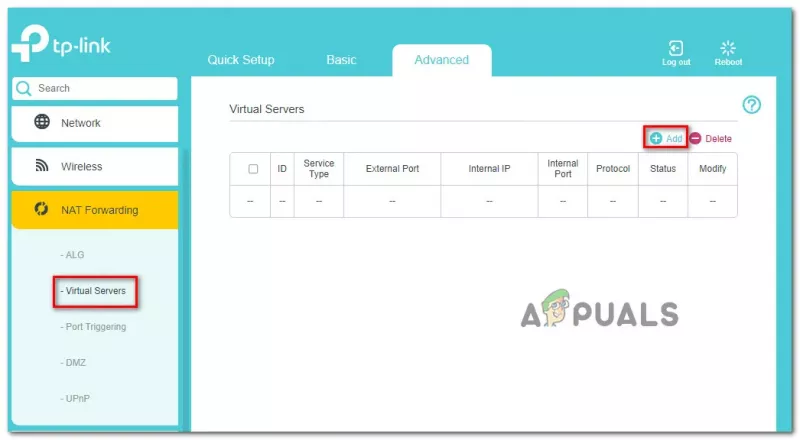
Portu pārsūtīšana
- Lai atvērtu portu, noklikšķiniet uz Pievienot pogu.
- Tagad, atkarībā no platformas, kuru izmantojat, lai atskaņotu COD Vanguard, porti var nedaudz atšķirties. Izmantojiet tālāk sniegto informāciju, lai atvērtu portus savai platformai.
Vanguard porti dažādām platformām
- Pēc visa tā izdarīšanas, uzsākt Call of Duty Vanguard vēlreiz, lai redzētu, vai problēma joprojām pastāv.
4. Atspējojiet UPnP
Universal Plug and Play ir tīkla protokols, kas ļauj jūsu tīkla ierīcēm automātiski atklāt viena otru. Tas pasargā jūs no manuālas iejaukšanās vai konfigurēšanas.
Daži lietotāji ir ziņojuši, ka viņiem ir izdevies atrisināt problēmu pašiem, atspējojot UPnP protokolu. To var izdarīt, izmantojot maršrutētāja iestatījumu lapu, kurai piekļuvāt iepriekš. Tāpat kā portu pāradresācijas gadījumā, UPnP atspējošanas procedūra ir atkarīga no izmantotā maršrutētāja zīmola. Tas ir kaut kas, ko jūs atradīsiet izvēlnē Papildu iestatījumi.
Ja nevarat to atrast, vienkārši dodieties uz Google un meklējiet UPnP atspējošanu attiecīgajā maršrutētāja zīmolā. Pēc UPnP atspējošanas atveriet spēli, lai redzētu, vai NAT statuss ir mainījies.
5. Izmantojiet DMZ
Visbeidzot, ja neviena no iepriekšminētajām metodēm nav atrisinājusi problēmu, varat mēģināt ievietot datoru vai konsoli DMZ kā pēdējo līdzekli. Mēs to neieteiktu, taču tā joprojām ir pēdējās cerības iespēja. Ja nezināt, DMZ vai dematerializētā zona ir jūsu tīkla apakštīkls, kas ir pakļauts internetam. Tas ietver drošības riskus, kurus jums ir jābūt gataviem uzņemties.
Lai to izdarītu, jums būs nepieciešama statiska IP adrese. Kad jums ir statiska IP adrese, varat to pievienot maršrutētāja iestatījumos DMZ. Vairumā gadījumu DMZ opciju varat atrast sadaļā NAT pārsūtīšana, tāpēc jums vajadzētu meklēt tieši tur. Ja jums nav statiskas IP adreses, varat izvēlēties savai ierīcei iestatīt statisku IP adresi. Vai arī varat atrisināt problēmas, pievienojot ierīci DMZ katrā restartēšanas reizē.
Ja tas nedarbojas arī jums, tas nozīmē, ka esat aiz mobilo sakaru operatora NAT; Tādā gadījumā jums būs jāsazinās ar savu interneta pakalpojumu sniedzēju, lai šī problēma tiktu atrisināta.























![[FIX] Nevar izveidot savienojumu ar Docker dēmonu vietnē “unix: ///var/run/docker.sock”](https://jf-balio.pt/img/how-tos/23/cannot-connect-docker-daemon-unix.png)